Hướng dẫn tải sách từ Google Books
23/02/2025
Nội dung bài viết
Google Books là nguồn tài nguyên tuyệt vời để tải sách trực tuyến, cho phép bạn lựa chọn từ vô số đầu sách và truy cập chúng trên máy tính hoặc thiết bị đọc sách điện tử (E-reader). Tuy nhiên, việc tải sách từ Google có thể hơi phức tạp, đặc biệt khi bạn muốn sử dụng chúng trên nhiều thiết bị. Bạn có thể tải sách dưới dạng EPUB hoặc PDF, nhưng đôi khi cần gỡ bỏ DRM để sử dụng linh hoạt hơn.
Quy trình thực hiện
Tải sách từ Thư viện Google Play Books
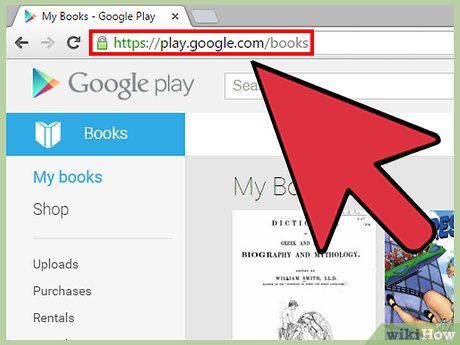
Truy cập Thư viện Google Play Books. Bạn có thể vào địa chỉ play.google.com/books. Nếu chưa đăng nhập, hệ thống sẽ yêu cầu bạn đăng nhập bằng tài khoản Google.
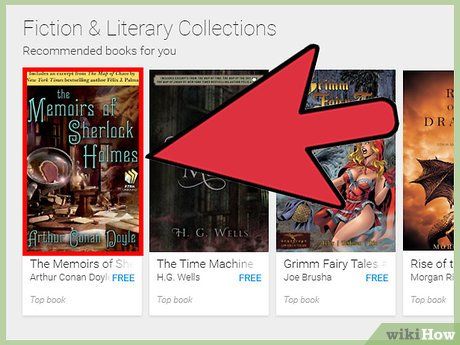
Tìm sách bạn muốn tải từ thư viện. Bạn chỉ có thể tải những sách đã mua, sách miễn phí đã thêm vào thư viện từ Google Play Store, hoặc sách tự tải lên.
- Sách ghi "Bản mẫu" (Sample) trên bìa không thể tải toàn bộ, vì chúng chỉ bao gồm một phần nội dung.
- Không phải tất cả sách đã mua đều có thể tải về, vì điều này phụ thuộc vào quyết định của nhà xuất bản.
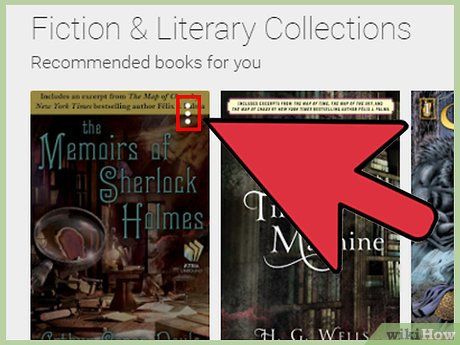
Di chuột qua cuốn sách và nhấp vào nút menu ở góc phải trên cùng của bìa. Nếu sách đang mở, hãy nhấn "Thoát" để quay lại thư viện trước khi thực hiện.
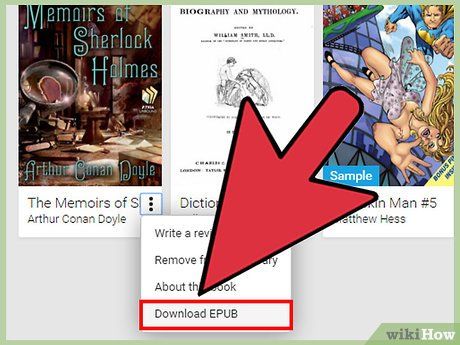
Chọn "Tải về PDF" hoặc "Tải về EPUB". Điều này cho phép bạn tải sách về máy tính theo định dạng mong muốn. Sách đã mua sẽ được tải dưới dạng ACSM với DRM (Quản lý Quyền Kỹ Thuật Số).
- PDF phù hợp với hầu hết thiết bị nhưng thiếu tính năng điều hướng.
- EPUB được thiết kế cho trình đọc eBook, hỗ trợ đầy đủ tính năng điều hướng.
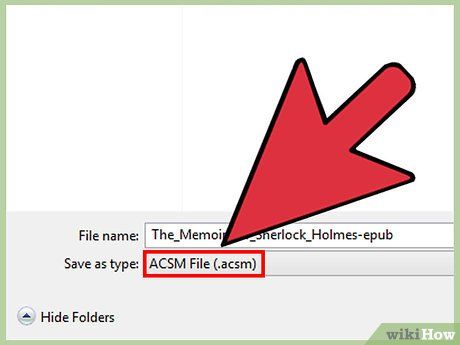
Gỡ bỏ DRM khỏi sách đã tải về. Khi tải sách đã mua từ Google Play Books, tệp PDF sẽ ở định dạng ACSM, cần mở bằng Adobe Digital Editions để xử lý.
Tải sách từ Công cụ Tìm kiếm Google Books
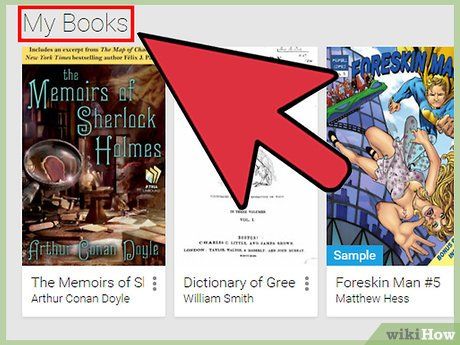
Mở sách bạn muốn tải về. Bạn có thể tải bất kỳ sách nào có liên kết "Đọc" trong kết quả tìm kiếm trên Google Books. Sách phải miễn phí để tải theo cách này; nếu đã mua, sách sẽ nằm trong thư viện Google Play Books của bạn.
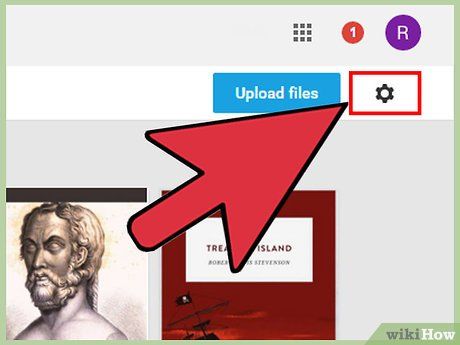
Nhấp vào biểu tượng bánh răng ở góc phải trên cùng trang.
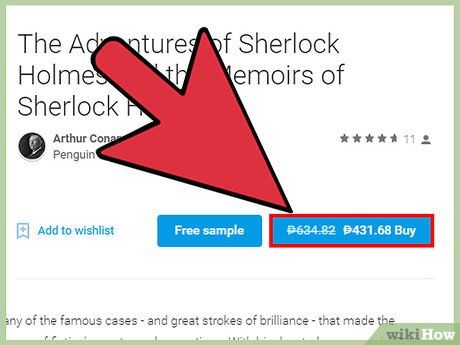
Chọn "Tải về PDF" hoặc "Tải về EPUB". Thao tác này giúp bạn tải sách về máy tính theo định dạng mong muốn. Nếu không thấy tùy chọn này, sách cần được mua trước khi tải.
- PDF phù hợp với hầu hết thiết bị nhưng thiếu tính năng điều hướng.
- EPUB được thiết kế cho trình đọc eBook, hỗ trợ đầy đủ tính năng điều hướng.
Gỡ bỏ DRM khỏi sách đã mua
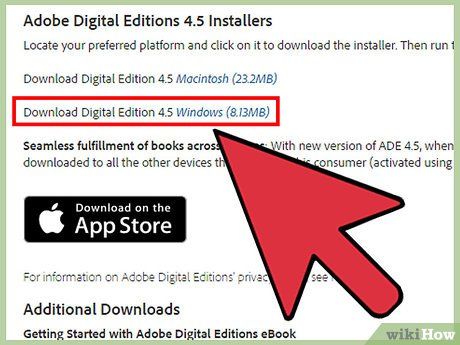
Tải và cài đặt Adobe Digital Editions. Bạn cần phần mềm này để mở tệp ACSM và truy cập tệp PDF. Adobe Digital Editions miễn phí và có sẵn tại adobe.com/solutions/ebook/digital-editions/download.html.
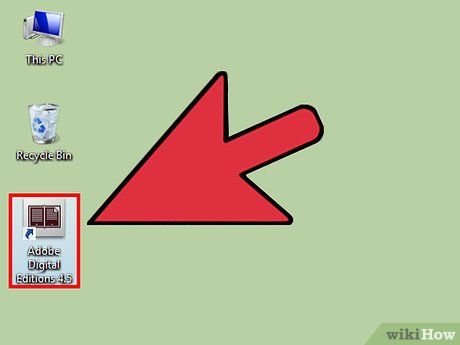
Mở Adobe Digital Editions và tải eBook đã tải về. Thao tác này sẽ đưa eBook vào máy tính của bạn.
- Bạn có thể kéo thả tệp ACSM vào cửa sổ Adobe Digital Editions để thêm sách.
- Tích vào ô "Tôi muốn ủy quyền máy tính mà không cần ID" trong cửa sổ "Ủy quyền máy tính" và nhấp "Ủy quyền" để kích hoạt.
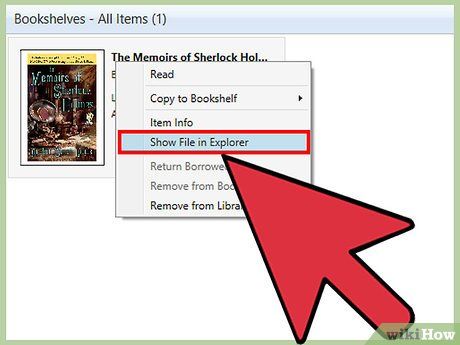
Nhấp chuột phải vào sách trong thư viện Adobe Digital Editions và chọn "Hiển thị trong Explorer" hoặc "Hiển thị trong Finder". Một cửa sổ sẽ mở ra, hiển thị tệp eBook đã tải về. Đừng đóng cửa sổ này.
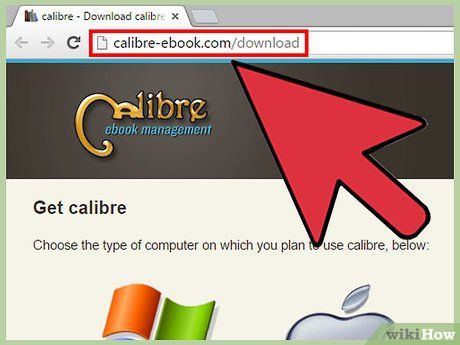
Tải và cài đặt Calibre. Đây là trình đọc eBook miễn phí, hỗ trợ gỡ bỏ DRM thông qua plugin. Bạn có thể tải Calibre tại calibre-ebook.com/download.
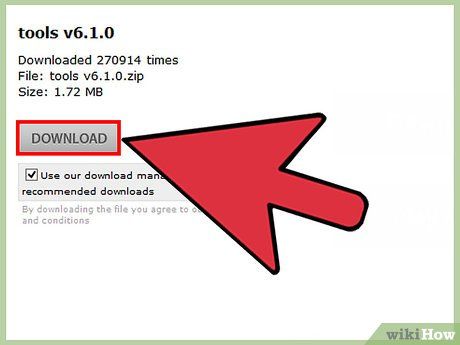
Tải plugin gỡ bỏ DRM. Làm theo hướng dẫn cẩn thận để tránh cài đặt phần mềm độc hại.
- Truy cập datafilehost.com/d/4f680364 bằng Firefox (Chrome có thể chặn tải về).
- QUAN TRỌNG: Bỏ chọn ô "Sử dụng trình quản lý tải về của chúng tôi".
- Nhấp "Tải về" và mở tệp ZIP, sau đó mở thư mục "DeDRM_calibre_plugin".
- Kéo tệp ZIP "De_DRM_plugin" ra màn hình chính.
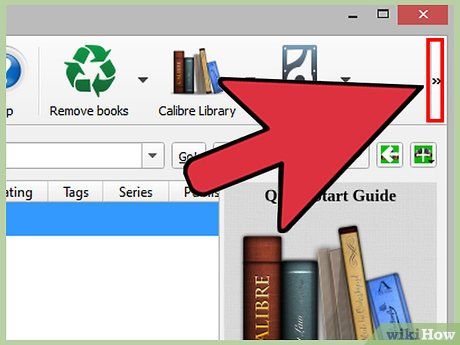
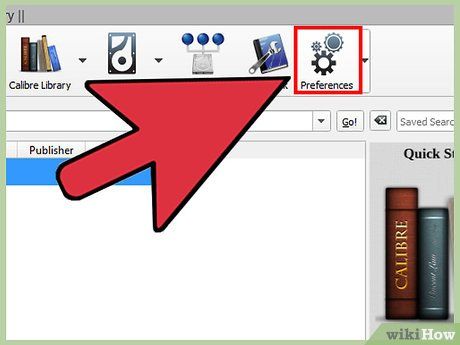
Chọn "Tùy chọn". Trong phần "Nâng cao", chọn "Plugins".
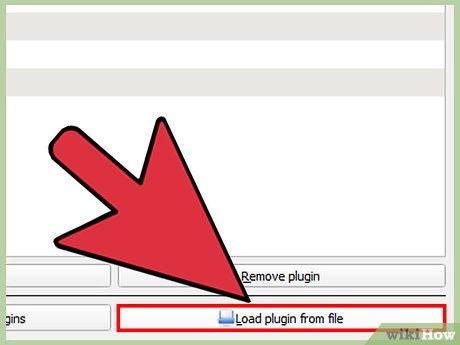
Chọn "Tải plugin từ tệp" và chọn tệp ZIP "De_DRM_plugin" từ màn hình chính. Khởi động lại Calibre để áp dụng các thay đổi.
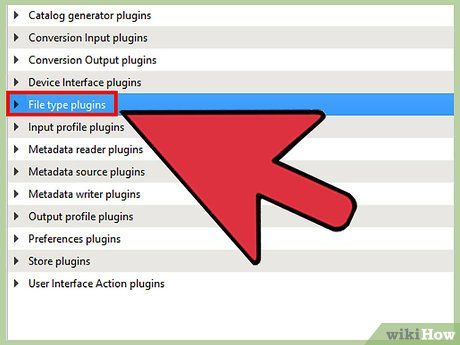
Quay lại menu Plugins. Mở rộng mục "Các dạng tệp" và chọn "DeDRM".
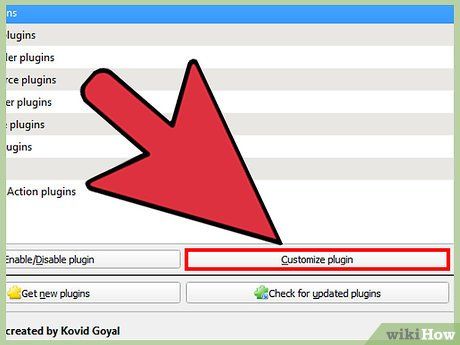
Nhấp vào "Tùy biến plugin" và chọn "Adobe Digital Edition eBooks".
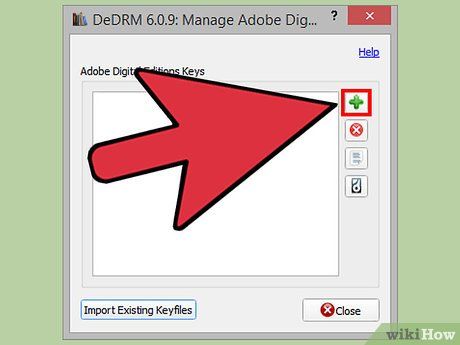
Nhấp vào nút "+" để tạo khóa mã hóa mới. Nhấp "Đóng", "OK", sau đó "Áp dụng". Khởi động lại Calibre một lần nữa.
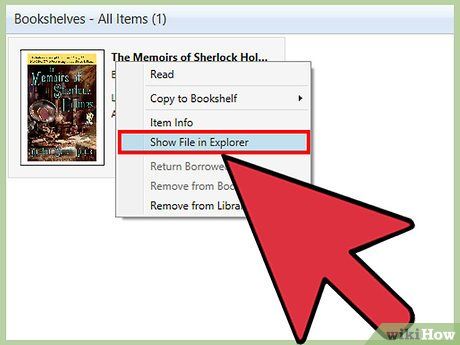
Quay lại cửa sổ Explorer hoặc Finder chứa tệp PDF đã tải từ Adobe Digital Editions (Bước 3). Kéo thả tệp PDF vào cửa sổ Calibre để thêm vào thư viện. DRM sẽ tự động được gỡ bỏ.
- Mọi tệp ACSM mới thêm vào thư viện Calibre cũng sẽ được gỡ bỏ DRM.
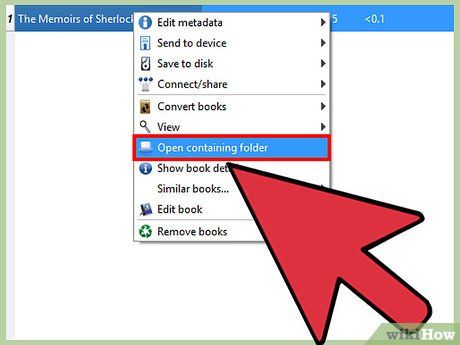
Nhấp chuột phải vào ebook mới trong thư viện Calibre và chọn "Mở thư mục chứa". Thao tác này mở cửa sổ Explorer hoặc Finder hiển thị tệp ebook đã được gỡ bỏ DRM. Bạn có thể chuyển tệp này đến bất kỳ thiết bị tương thích nào.
Tải Bản mẫu hoặc Xem trước từ Google Books Search
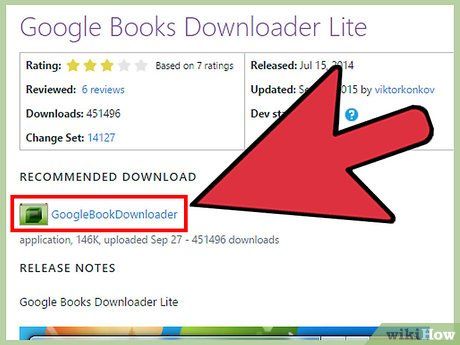
Tải và cài đặt Google Books Downloader. Đây là công cụ miễn phí, cho phép bạn nhập URL của sách trên Google Books và tải các trang có sẵn về máy tính.
- Bạn có thể tải Google Books Downloader từ googlebookdownloader.codeplex.com/releases/view/125464.
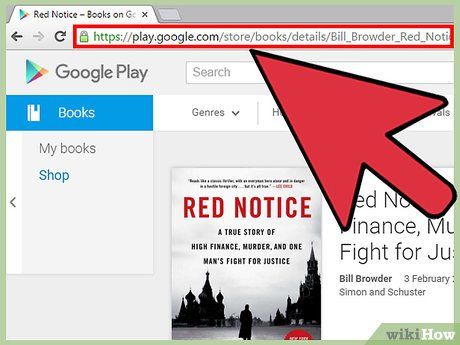
Sao chép URL của sách bạn muốn tải. Chọn chế độ xem trước trong Google Books và sao chép URL. Lưu ý rằng công cụ này chỉ tải được các trang hiển thị trên trình đọc web của Google Books.
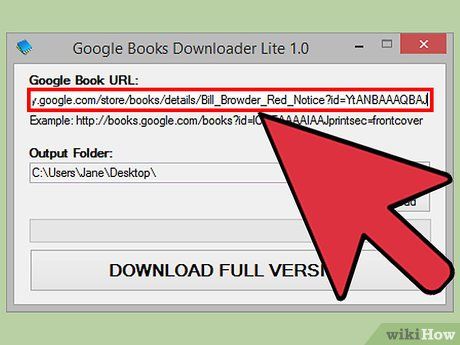
Dán URL vào ô "Google Book URL" trong Google Book Downloader. Chọn định dạng đầu ra nếu không muốn PDF.
- Bạn cũng có thể chọn vị trí lưu trữ sách. Mặc định, sách sẽ được lưu trên màn hình chính.
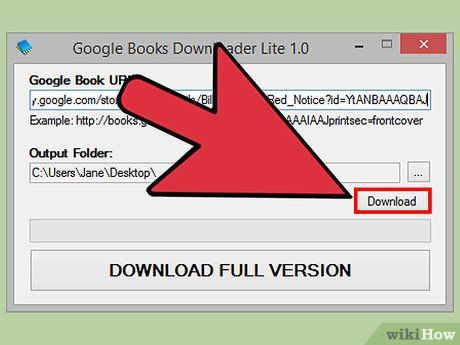
Nhấp vào "Bắt đầu" để tải sách. Quá trình này có thể mất một chút thời gian nếu sách có nhiều trang.
Lưu ý
- Hãy thận trọng để tránh tải các tệp chứa phần mềm độc hại. Không tải các tệp có nguồn gốc không rõ ràng.
- Đôi khi sách có thể không có sẵn dưới dạng eBook.
Du lịch
Ẩm thực
Khám phá
Đi Phượt
Vẻ đẹp Việt Nam
Chuyến đi
Có thể bạn quan tâm

7 địa điểm đào tạo trang điểm chuyên nghiệp đáng trải nghiệm nhất TP. Bà Rịa

10 Đoạn văn nghị luận sâu sắc về vai trò của việc học kĩ năng sống để thích nghi và tồn tại

iPhone chạy ì ạch? Khám phá ngay các giải pháp tối ưu hiệu suất sau đây

8 Địa Chỉ Sửa Chữa Laptop & Máy Tính Uy Tín Nhất Quận 10, TP.HCM

10 địa điểm vàng mua yến sào, yến chưng đáng tin cậy nhất tại TP.HCM


